Osvědčené postupy pro Chrome Enterprise Administrators pro práci na dálku
Vzhledem k tomu, že většina společností hledá způsoby, jak zajistit práci na dálku, správci IT se stále častěji zabývají tím, jak poskytovat lepší podporu a vytvářet lepší pracovní sílu. Pokud jste správce, který používá Chromebooky nebo prohlížeč Chrome, bude se vám tento článek hodit. Připravili jsme pro vás totiž několik cenných doporučení, která vám pomohou zajistit produktivní práci.
Konfigurace nastavení a zásad pro zabezpečení zařízení a dat
Chromebooky mají integrované zabezpečení, ale správci Chrome Enterprise mají více možností přizpůsobení. Mohou snížit rizika spojená s malwarem, phishingem a ztrátou zařízení. Nejprve doporučujeme zkontrolovat nastavení bezpečného procházení v zařízeních a prohlížečích Chrome od společnosti Google. To má zajistit, aby uživatelé dostávali varování před navštěvováním nebezpečných stránek, které mohou obsahovat programy známé jako phishing. Měli byste také zkontrolovat nastavení zámku obrazovky v zařízeních Chrome, abyste se ujistili, že zařízení zaměstnance v době jeho nepřítomnosti nikdo nepoužívá. V případě potřeby můžete zařízení Chrome vzdáleně deaktivovat přímo z konzoly Google Admin Console, pokud dojde ke ztrátě nebo krádeži zařízení, nebo dokonce zveřejnit zprávu, ve které dáte zaměstnanci vědět, kam má ztracené zařízení vrátit.
Pomozte zaměstnancům být produktivní pomocí správných aplikací, zásad sítě a vzdálené podpory.
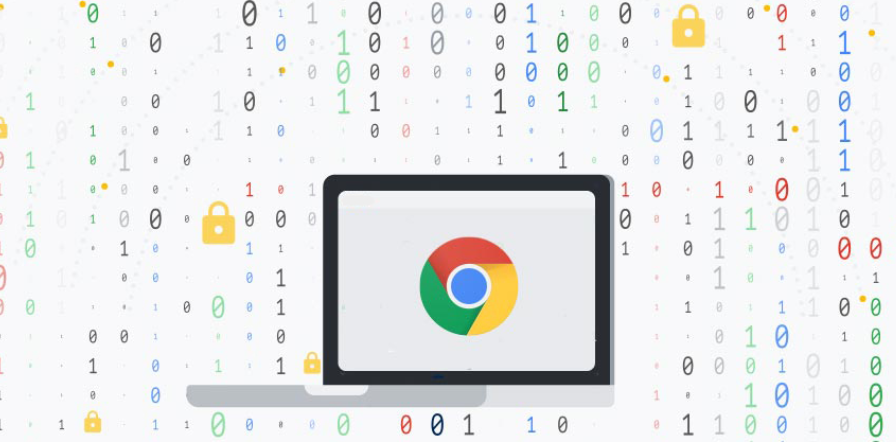
Doporučujeme, abyste se ujistili, že vaše zařízení Chrome mají správné zásady pro přístup k Wi-Fi, Ethernetu a virtuální privátní síti (VPN) a příslušné síťové certifikáty pro přístup k firemním datům z domova. Můžete nainstalovat aplikace a rozšíření a předinstalovat záložky, aby zaměstnanci mohli snadno přistupovat k interním webovým stránkám společnosti a ke stránkám HR. Řešení VDI na zařízeních Chrome, jako je Citrix nebo VMware, umožní vzdálený přístup, a pokud se vyskytnou nějaké problémy, vzdálená plocha Chrome poskytne přístup uživateli zařízení a problém rychle vyřeší.
Prohlížení v prohlížeči Chrome na různých platformách nebo pomocí služby Cloudready
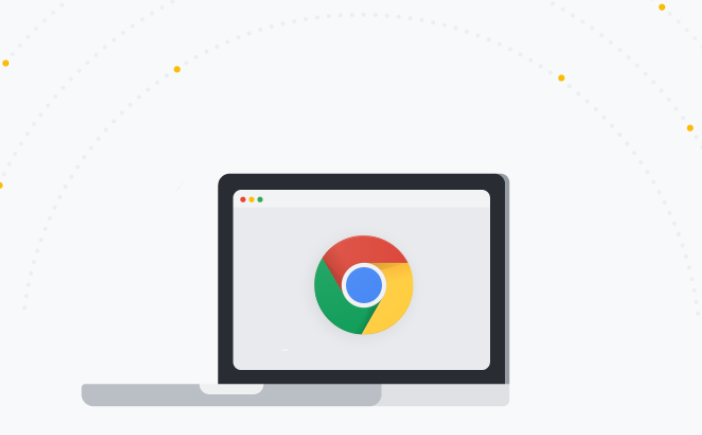
Pokud vaše organizace používá více platforem, konzola Google Admin Console vám umožní spravovat prohlížeč Chrome Browser ve Windows, Macu a Linuxu ze stejné konzoly jako Chrome OS bez dalších poplatků. Pomocí cloudové správy prohlížeče Chrome můžete nastavovat a vynucovat zásady, spravovat rozšíření a přijímat informace při otevření prohlížeče. Zásady lze implementovat v privátních i veřejných sítích pro další kontrolu. A Cloudready vám umožní používat Chrome na téměř jakémkoli zařízení bez nutnosti měnit hardware. Doufáme, že vám tyto nástroje a tipy pomohou vytvořit pohodlnou, bezpečnou a produktivní práci! Budeme pokračovat ve sdílení užitečných tipů, a pokud budete mít jakékoli dotazy, obraťte se na certifikované odborníky na Chrome Enterprise ve společnosti Cloudfresh. Rádi vám poskytneme odborné rady a pomůžeme vám s nastavením služeb Google.











